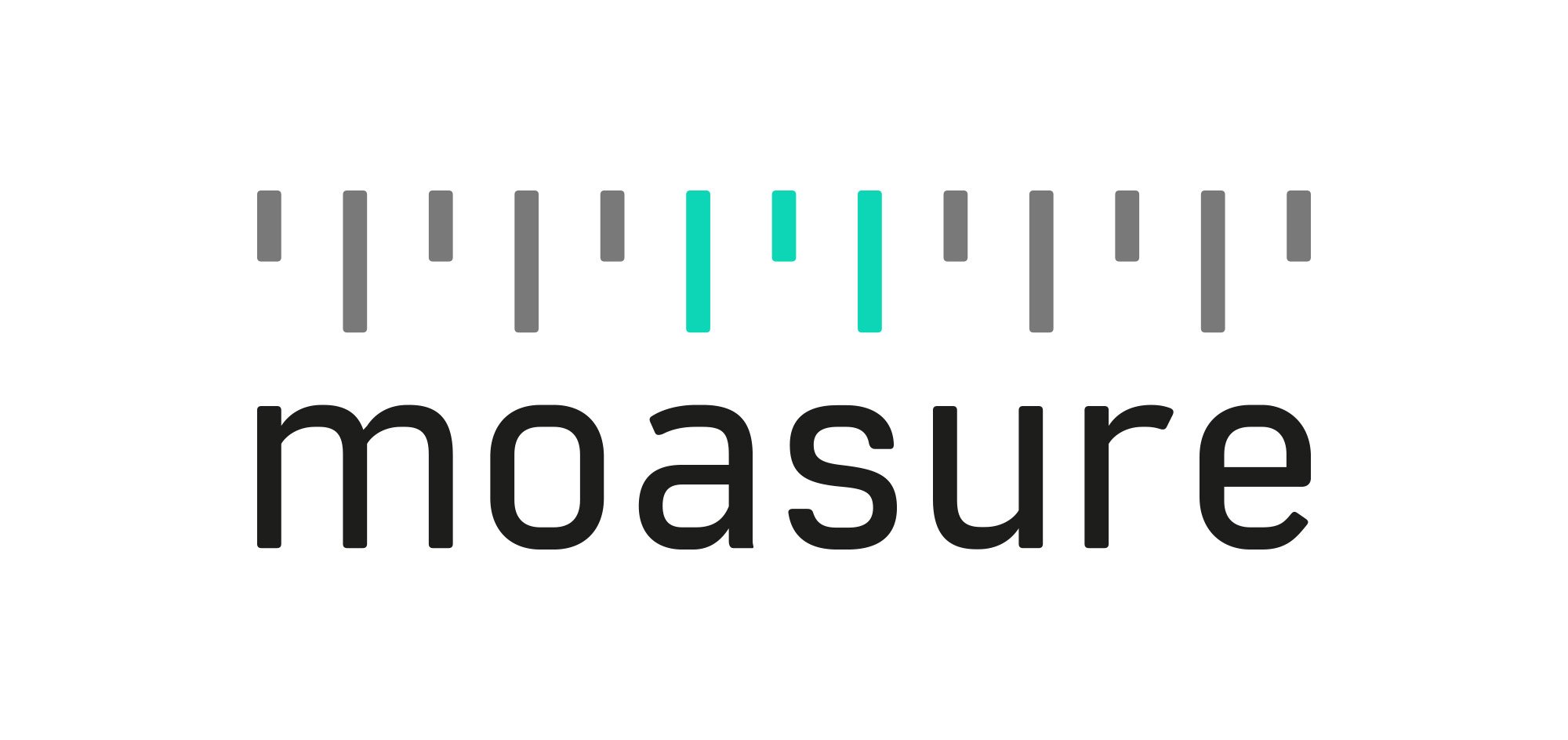Types de cheminMis à jour a month ago
Maintenant que vous avez découvert les options de mesure disponibles, il est temps d'apprendre ce qu'est un type de chemin et son utilité.
Dans ce chapitre, vous allez apprendre:
- Ce qu'est un chemin?
- Les types de chemin
- Comment changer de type de chemin, pendant et après une mesure
Qu'est-ce qu'un chemin?
Un chemin est simplement une façon d'afficher la connexion entre des points. Les mesures peuvent être composées de multiples chemins et vous pouvez les changer pendant votre mesure ou à la fin de celle-ci.
Vous trouverez les types de chemin dans les sections “forme fermée" et "forme ouverte” du menu principal.

Par défaut, le type de chemin est réglé sur "Ligne droite". Cependant, vous pouvez changer ce réglage dans les paramètres de l'application Moasure. Pour cela, merci de suivre les instructions suivantes:
Aller sur l'application Moasure;
Appuyer sur réglages;
Appuyer sur options de mesures;
Appuyer sur autres réglages;
Sélectionnez le type de chemin que vous souhaitez pour vos futures mesures (dernier utilisé, ligne droite, tracer la ligne, mur, ignorer la ligne, arc or cercle).
Types de chemins
Il existe six types de chemin:
Ligne droite
La ligne droite est le type de chemin le plus fréquent que vous utiliserez et est celui par défaut. Il relie simplement chaque point de pause par des lignes droites.
Tracer la ligne
Tracer les lignes vous permettra de visualiser les mouvements précis effectués entre les points de pause.
Cercle
Le mode cercle affichera le cercle le mieux ajusté et parcourant le plus de points relevés possibles.
Mur
Le mode mur est extraordinaire pour mesurer une pièce. Placez simplement l'appareil Moasure contre chaque mur de la pièce à mesurer, en veillant à démarrer et terminer votre mesure au même point. Moasure vous affichera ensuite un plan précis de la pièce.
Arc
Le mode arc vous affichera l'arc le mieux adapté pour relier les points de la mesure.
Ignorer ligne
Ignorer ligne est un type de chemin particulier. Les points de ce chemin seront ignorés et ne seront pas affichés sur votre mesure. Vous pouvez utiliser ce chemin si vous avez besoin de parcourir une longue distance sans l'enregistrer.
Comment changer de type de chemin
Comme mentionné plus tôt dans ce chapitre, vous pouvez changer de type de chemin pendant ou à la fin de la mesure. Voici comment procéder!
Pendant une mesure
Attendez que l'appareil soit complètement immobile, prêt à relever un point;
Une fois que la LED passe au vert (ce qui signifie que vous pouvez continuer à vous déplacer), appuyez sur type de chemin;
Choisissez le type de chemin que vous souhaitez utiliser pour votre prochain point;
Vous pouvez recommencer à vous déplacer.
Rappel: vous pouvez uniquement changer de type de chemin pendant une pause et que l'appareil est complètement immobile.
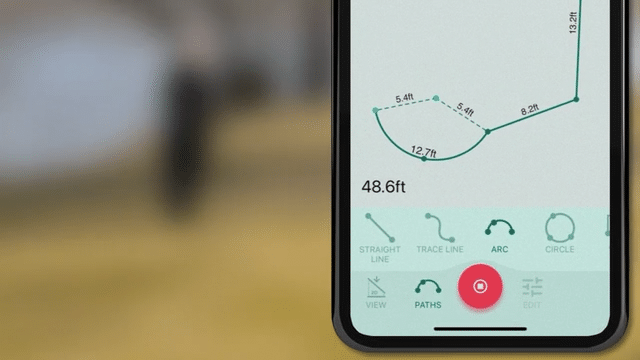
Une fois une mesure terminée
Bien qu'il soit conseillé de changer de type de chemin pendant une mesure, vous pouvez toujours le faire une fois la mesure terminée via la fonction Modifier le type de chemin. Elle vous permettra de modifier n'importe quel chemin de la mesure.
Appuyer sur modifier;
Appuyer sur modifier le type de chemin (tous les chemins seront automatiquement sélectionnés);
Alternativement, vous pouvez diviser les chemins en appuyant sur chaque coordonnée. Cela séparera les chemins.
Sélectionnez le chemin que vous souhaitez changer;
Appuyer sur changer le type de chemin;
Choisissez le type de chemin auquel vous voulez passer. Ex: de "ligne droite" à "tracer la ligne".
Appuyer sur modifier;
Appuyer sur modifier le type de chemin (tous les chemins seront automatiquement sélectionnés);
Sélectionnez le chemin que vous souhaitez changer;
Appuyer sur changer le type de chemin;
Choisissez le type de chemin auquel vous voulez passer. Ex: de "ligne droite" à "tracer la ligne".